Если ты хотел бы узнать, какая видеокарта установлена в твоем ноутбуке, то тебе повезло! Сегодня я расскажу тебе, как определить модель видеокарты в своем ноутбуке.
Существует несколько способов проверить видеокарту в ноутбуке. Один из самых простых и удобных — это воспользоваться системной информацией компьютера. Для этого необходимо зайти в Пуск, выбрать Настройки, потом Система и О системе. В разделе Устройства тебя ждет полный список установленных устройств, включая видеокарту. Обычно модель видеокарты указана рядом с названием Видеокарта.
Если по каким-то причинам ты не можешь найти информацию о видеокарте в системных настройках, не отчаивайся! Ты всегда можешь воспользоваться программами для определения модели видеокарты. Существует множество утилит, которые помогут тебе узнать, какая видеокарта стоит в твоем ноутбуке. Некоторые из них даже предоставляют подробную информацию о характеристиках твоей видеокарты.
Так что не стоит беспокоиться, если ты не знаешь, как узнать модель видеокарты в своем ноутбуке. Теперь ты знаешь, где и как можно проверить видеокарту. Не бойся экспериментировать и искать новую информацию о своем ноутбуке!
Как определить видеокарту на ноутбуке
Если тебя интересует, как узнать, какая видеокарта у тебя есть на ноутбуке и где посмотреть ее модель, то этот жесть точно для тебя. Узнать, какая видеокарта стоит на твоем ноутбуке, довольно просто. Вот несколько способов, которые можно использовать, чтобы определить видеокарту.
Проверить через Диспетчер устройств
1. Нажми правой кнопкой мыши на кнопку Пуск.
2. В открывшемся контекстном меню выбери Диспетчер устройств.
3. В диспетчере устройств найди раздел Адаптеры дисплея.
4. Разверни вкладку Адаптеры дисплея, чтобы увидеть список всех видеокарт, установленных на твоем ноутбуке.
5. Там ты увидишь модель видеокарты, которая стоит на твоем ноутбуке.
Проверить через программу GPU-Z
1. Загрузи и установи программу GPU-Z с официального сайта разработчика.
2. Запусти программу.
3. В программе GPU-Z найди раздел Graphics Card или Видеокарта (обычно находится в верхней части окна).
4. Там ты увидишь подробную информацию о видеокарте, включая ее модель.
Теперь ты знаешь, как определить и проверить видеокарту на ноутбуке. Удачи!
Методы для определения видеокарты на ноутбуке
Узнать модель видеокарты в ноутбуке можно несколькими способами. В первую очередь, стоит посмотреть в спецификациях компьютера или на сайте производителя, где часто есть информация о видеокарте.
Если данные не были указаны на официальных ресурсах, то можно попробовать определить видеокарту с помощью программ. Для этого существуют различные утилиты, которые сканируют систему и показывают информацию о установленных компонентах, включая тип и модель видеокарты.
Другой способ — проверить информацию о видеокарте через диспетчер устройств. Для этого нужно зайти в меню Пуск и ввести в поиске Диспетчер устройств. В открывшемся окне нужно развернуть категорию Видеоадаптеры и нажать правой кнопкой мыши на свою видеокарту. В контекстном меню выбрать пункт Свойства и перейти на вкладку Детали. Здесь можно узнать модель и производителя видеокарты.
Также, для определения видеокарты можно воспользоваться программным обеспечением, которое показывает технические характеристики компьютера. Такие программы, как GPU-Z или Speccy, дают детальную информацию о видеокарте, включая частоты работы, количество видеопамяти и другие параметры.
Таким образом, есть несколько методов для определения видеокарты на ноутбуке. Независимо от выбранного способа, можно легко узнать модель видеокарты и получить информацию о ее характеристиках.
Как узнать модель видеокарты на ноутбуке
Если ты хочешь узнать, какая видеокарта стоит на твоем ноутбуке, необходимо определиться, где именно находится модель видеокарты. Эта информация может пригодиться, например, при загрузке драйверов или при выборе программ, которые требуют специфическое оборудование.
Способ 1: Посмотреть в настройках ноутбука
Наиболее простым способом узнать модель видеокарты на ноутбуке является проверка в настройках системы. Для этого:
- Кликни правой кнопкой мыши по значку Мой компьютер на рабочем столе.
- Выбери пункт меню Свойства.
- Перейди в раздел Устройство и принтеры.
- Нажми на Диспетчер устройств.
- В меню Диспетчер устройств найди раздел Адаптеры дисплея.
- В этом разделе должна быть указана модель твоей видеокарты.
Способ 2: Использовать специальные программы
Если первый способ не подошел или тебе просто удобнее использовать специальные программы для определения модели видеокарты, можешь попробовать следующие:
- GPU-Z: Программа, которая собирает информацию о видеокартах, такую как модель, частота, температура и другие параметры.
- Speccy: Утилита, которая также отображает информацию о видеокарте, а также другие характеристики ноутбука, например, оперативную память и процессор.
- AIDA64: Инструмент, позволяющий получить подробную информацию о компонентах системы, включая видеокарту.
Воспользуйся этими способами, чтобы быстро и легко узнать модель видеокарты на своем ноутбуке!
Проверка видеокарты на ноутбуке
Если у тебя есть ноутбук, то возможно ты задаешься вопросом, какая видеокарта у тебя стоит и как узнать ее модель. Ведь знание модели видеокарты поможет тебе узнать ее производительность и определить, достаточно ли она мощная для запуска твоих любимых игр или программ.
Есть несколько способов проверить, какая видеокарта у тебя стоит в ноутбуке. Первый способ — это посмотреть в Диспетчере устройств. Чтобы это сделать, нажми правой кнопкой мыши на значок Мой компьютер на рабочем столе и выбери Управление. В открывшемся окне выбери Диспетчер устройств. В списке устройств найди раздел Адаптеры дисплея и раскрой его. Там будет указана модель и производитель видеокарты.
Если проверка в Диспетчере устройств не дала нужной информации или тебе требуется более подробная информация о видеокарте, то ты можешь воспользоваться специальными программами, которые определят твою видеокарту автоматически. Некоторые из таких программ — GPU-Z, Speccy, AIDA64 и др. Они покажут тебе не только модель и производителя видеокарты, но и ее технические характеристики.
Теперь ты знаешь, как узнать и проверить видеокарту на своем ноутбуке. И помни, что для лучшей производительности игр и программ, стоит обращать внимание на характеристики и мощность видеокарты.
Определение наличия видеокарты на ноутбуке
Если у вас есть ноутбук и вы хотите узнать, есть ли в нем видеокарта, вам необходимо следовать нескольким простым шагам. Ведь наличие дискретной видеокарты может существенно повысить производительность и качество графики при использовании ноутбука.
1. Посмотреть модель ноутбука
Первым шагом для определения наличия видеокарты на ноутбуке является изучение его модели. В большинстве случаев информация о видеокарте указывается в технических характеристиках ноутбука. Обратите внимание на номер модели и название производителя.
2. Проверить настройки системы
Теперь, когда вы знаете модель ноутбука, можно проверить наличие видеокарты на компьютере. Для этого необходимо выполнить следующие действия:
- Щелкните правой кнопкой мыши по значку Пуск в левом нижнем углу экрана.
- Выберите Система или Параметры.
- В открывшемся окне найдите раздел Устройства или Системная информация.
- Откройте раздел Дисплей или Видеоадаптеры.
- В этом разделе вы увидите информацию о вашей видеокарте, включая ее модель и производителя.
Если вы видите информацию о модели и производителе видеокарты, то она присутствует в вашем ноутбуке. Если же вы не видите таких сведений или у вас не отображается раздел с информацией о видеокарте, то, скорее всего, в ноутбуке отсутствует дискретная видеокарта.
Теперь у вас есть все необходимые инструкции о том, как определить наличие видеокарты на вашем ноутбуке. Используйте их, чтобы узнать, имеете ли вы дискретную видеокарту и где можно проверить ее модель и производителя. Ведь знание о видеокарте позволит вам выбрать наилучшие настройки графики и наслаждаться высоким качеством изображения при использовании ноутбука.
Как проверить видеокарту в ноутбуке
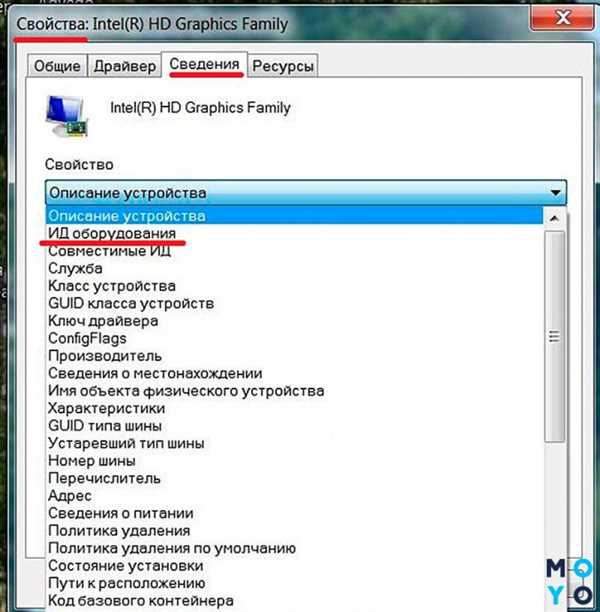
Если тебя интересует, как определить, стоит ли в ноутбуке видеокарта и как узнать ее модель, тебе потребуется проверить настройки системы. Ниже приведены шаги, которые помогут тебе узнать, видеокарта ли есть в ноутбуке и какая именно.
- Перейди в Пуск и открой Панель управления.
- Выбери раздел Устройства и звук и нажми на Устройства и печатающие устройства.
- Нажми правой кнопкой мыши на иконке Компьютер и выбери пункт Свойства.
- Откроется окно с информацией о компьютере. В нем будет указана модель ноутбука и другая информация о системе.
- Нажми на ссылку Диспетчер устройств.
- В открывшемся окне найди раздел Адаптеры дисплея.
- Разверни этот раздел и посмотри, какая видеокарта установлена в ноутбуке.
Теперь ты знаешь, как проверить видеокарту в ноутбуке и узнать ее модель. Надеемся, эти указания помогут тебе разобраться, есть ли в твоем ноутбуке видеокарта, и если есть, то какая именно.
Методы для определения видеокарты на ноутбуке
Если у тебя есть ноутбук и ты хочешь узнать, какая видеокарта стоит в нем, есть несколько способов ее определить.
1. Проверить в настройках компьютера
Первый и самый простой способ – посмотреть в настройках компьютера. Чтобы это сделать, нажми на правую кнопку мыши по рабочему столу, выбери Параметры дисплея или Настройки экрана, далее найди раздел Сведения о системе или Информация о системе и там должна быть информация о видеокарте.
Теперь у тебя есть несколько методов, чтобы определить модель видеокарты на ноутбуке. Выбери наиболее удобный способ для себя и проверь, какая видеокарта стоит у тебя!
Как узнать информацию о видеокарте на ноутбуке
Если у тебя есть ноутбук, то, скорее всего, у него есть встроенная видеокарта. Чтобы узнать, какая видеокарта установлена на твоем ноутбуке и где найти информацию о модели, есть несколько способов.
- Первый способ — посмотреть информацию о видеокарте в системных настройках компьютера. В Windows это можно сделать следующим образом: нажать правой кнопкой мыши по значку Мой компьютер на рабочем столе или в меню Пуск, выбрать Свойства и перейти на вкладку Устройство. Здесь ты найдешь информацию о видеокарте, включая модель и производителя.
- Второй способ — использовать программу для определения характеристик компьютера. Существуют специальные программы, такие как CPU-Z, GPU-Z или Speccy, которые могут показать подробную информацию о компонентах твоего ноутбука, включая видеокарту. Просто скачай и запусти программу, и она отобразит всю необходимую информацию о твоей видеокарте.
Теперь ты знаешь, как узнать информацию о видеокарте на своем ноутбуке. Воспользуйся одним из приведенных выше способов, чтобы определить модель и узнать, какая видеокарта установлена на твоем устройстве.
